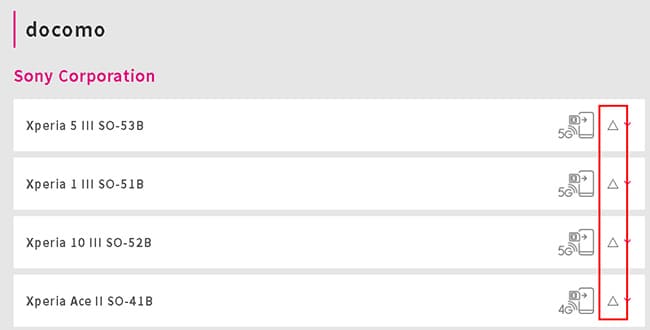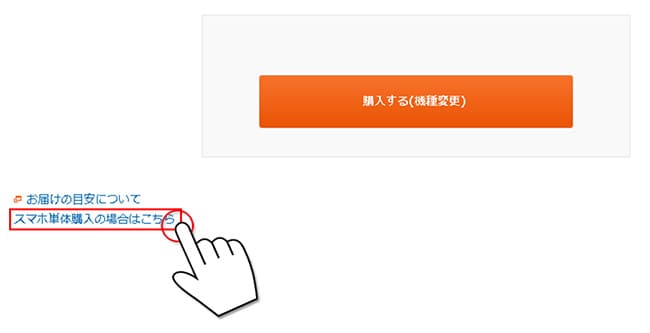けど、キャリアによって注意しなくちゃならない点があるから一緒に確認していこうか!
この記事ではUQモバイルで動作確認されているdocomo版、au版、SoftBank版のXperia(エクスペリア)はUQモバイルで使えるのか、電波状況はどうか?などをまとめています。
ぜひ、参考にしてくださいね。
最大13,000円分の
au Pay残高がもらえるよ!
目次
はじめに:当サイトではUQモバイルでxperiaを使うのは「au版」「SIMフリー版」を推奨しています
これは強制ではありませんが、当サイトでは対応バンドの領域のことから、UQモバイルのSIMカードを使ってキャリア版のエクスペリで使うのはau版、SIMフリー版のxperiaを推奨しています。
逆に、ドコモ版・ソフトバンク版のXperiaは個人的には推奨していません。
| Xperia | UQモバイルの格安SIMを使う |
| au版のXperia | 推奨度○ |
| SIMフリー版のXperia | 推奨度○ |
| ドコモ版のXperia | 推奨度△ |
| ソフトバンク版のXperia | 推奨度△ |
UQモバイルの公式サイトには以下のような記載があります。
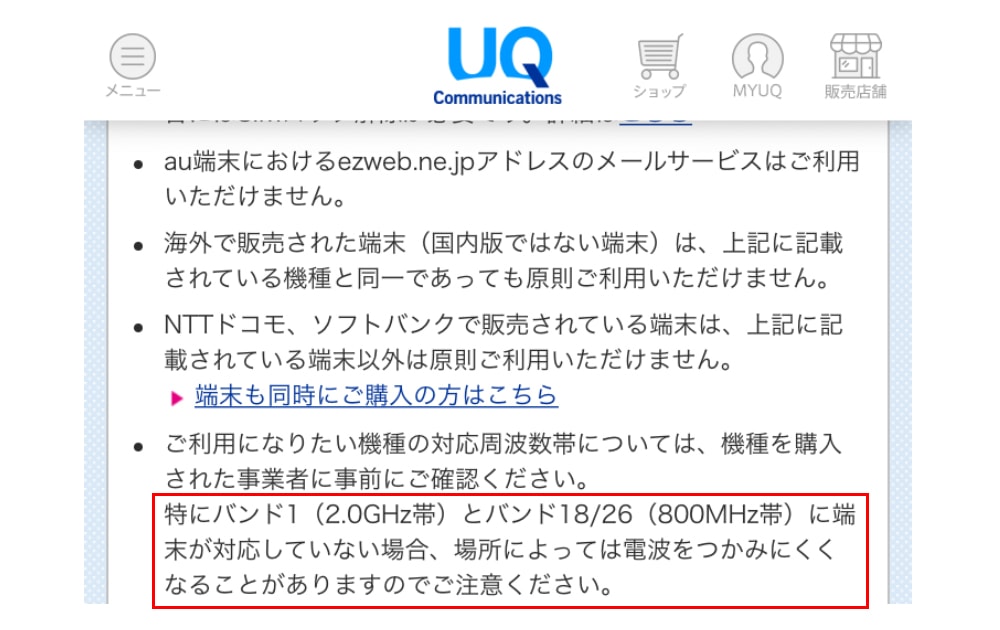
特にバンド1(2.0GHz帯)とバンド18/26(800MHz帯)に端末が対応していない場合、場所によっては電波をつかみにくくなることがありますのでご注意ください。
動作確認端末一覧のページでは、「特にバンド1(2.0GHz帯)バンド18/26(800MHz帯)に端末が対応していない場合、場所によっては電波をつかみにくくなることがある」という記載があります。
このことから、UQモバイルでXperiaを使用する場合には、少なくともLTE Band 1、18/26に対応している必要があることが分かります。
LTE Band 26はLTE Band 18を内包しているため、LTE Band 26に対応していればLTE Band 18に対応していなくても大丈夫です。その逆も同じで、LTE Band 18に対応していればLTE Band 26に対応していなくても大丈夫です。
ただし、対応バンドは機種によって異なるので注意
この対応バンドは機種によって異なるので、もしドコモ版やソフトバンク版のXperiaをUQモバイルで使いたい場合は自分で調べる必要があります。
そんな人の為にUQモバイルではどの機種がちゃんと使えるのかがひと目でわかる「動作確認端末一覧」というページがあるのでそちらでチェックしましょう。
https://www.uqwimax.jp/mobile/products/sim/devices/
ただ、現時点(2021年12月)ではほとんどの機種が「△」マークになっているので、個人的には推奨しませんし、初心者の方なら尚更です。
個人的には「ドコモ版であればドコモ回線を使ったSIM」「ソフトバンク版であればソフトバンク回線を使ったSIM」での運用を推奨しています。
同じタイミングで関連レビューを追記したので合わせて参考になれば幸いです。


UQモバイルで使えるSONYのXperia(エクスペリア)シリーズ対応機種一覧表
この表に記載されている機種であれば2022年10月の時点でUQモバイルの動作確認端末一覧に記載されているいる機種です。
au版のXperia
- Xperia 5 III SOG05
- Xperia 1 III SOG03
- Xperia 10 III SOG04
- Xperia 5 II SOG02
- Xperia 10 II SOV43
- Xperia 1 II SOG01
- Xperia 8 SOV42
- Xperia 5 SOV41
- Xperia 1 SOV40
- Xperia XZ3 SOV39
- Xperia XZ2 Premium SOV38
- Xperia XZ2 SOV37
- Xperia XZ1 SOV36
- Xperia XZs SOV35
- Xperia XZ SOV34
- Xperia X Performance SOV33
- Xperia Z5 SOV32
- Xperia Z4 SOV31
SIMフリー版のエクスペリア
- Xperia 5ⅡXQ-AS42
- Xperia 1ⅡXQ-AT42
- Xperia 10 ⅡXQ-AU42
- Xperia 8 Lite J3273
- Xperia 5 J9260
- Xperia 1 J9110
楽天モバイル版のXperia
- Xperia10Ⅲ Lite
- Xperia Ace
auオンラインショップでも端末のみの購入は可能
UQモバイルへ乗り換えるタイミングで最新のXperiaへ機種変更したい方は先にauで機種変更を行ってからUQモバイルへ乗り換えるのが基本となります。
またauのオンラインショップでは端末のみの購入も可能です。
UQモバイルへ乗り換えた後に最新のXperiaへ機種変更したい方は、auオンラインショップの商品ページに「スマホ単体購入の場合はこちら」のボタンから端末のみが購入できます。
https://onlineshop.au.com/disp/CSfLastGoodsPage_001.jsp?GRP_ID=sog05&dispNo=001005
また、auオンラインショップであれば単体購入でも「スマホトクするプログラム」の利用は可能です。
この他にも中古購入を希望する方は中古専門の「イオシス」も個人的にお薦めです。
当サイトでレビューする時はよくお世話になっています笑
https://iosys.co.jp/items/smartphone/xperia
既存のXperiaを持ったままUQモバイルに乗り換える手順

Xperiaの準備が整ったらUQモバイルへ申し込んで行きましょう。
Xperiaを使ったUQモバイルへの申込みは以下、4つの手順で完了します。
- 利用中の携帯会社からMNP予約番号を発行する(2023/5/24以降はMNPワンストップの導入により対応しているキャリアであれば取得不要でOKです)※
- UQモバイルへ申し込む
- 開通手続きを行う
- XperiaスマホでUQモバイルのAPN(初期設定)をする
※auユーザーはMNP予約番号は不要です。
それでは1つずつ確認していきましょう。
手順①:MNP予約番号を発行する
UQモバイルへ電話番号をそのまま乗り換えるのであれば、利用中の携帯会社で「MNP予約番号」を発行してもらいます。
上記でも少し触れていますが、auユーザーはMNP予約番号の取得が不要ので読み飛ばしてください。
各社のMNP予約番号は以下のとおり。
| docomo | ドコモスマホから「151」へ電話をかけ、MNP予約番号発行希望を伝える。「My docomo」からの取得も可能 |
|---|---|
| SoftBank | SoftBankスマホから「*5533」へ電話をかける。一般電話からは「0800-100-5533」 |
| 楽天モバイル | 「my楽天モバイル」にアクセス>画面右上の三本線メニューから「my 楽天モバイル」→「契約プラン」→「各種手続き」→「他社への乗り換え(MNP予約番号取得)」 |
| Y!mobile | 「my Y!mobile」にアクセス>MNP予約関連手続きをタップする」→「注意事項確認」→「4桁の暗証番号入力」→「本人確認をする」→「MNP予約番号の発行」→アンケートに答える→「予約番号発行の転出時期を選択」→予約番号取得 |
| LINEモバイル | 「LINEモバイルのマイページ」にログイン>「解約・MNP転出」を選択>「MNP予約番号発行を申し込む」を選択>アンケートに答えて「実行する」で完了 |
電話でのMNP予約番号取得は最終的に、
- MNP(解約)に伴う説明
- MNP転出手数料3,300円の説明
- 違約金の説明(契約更新月以外の方)
- 端末残金の一括か分割か(残金が残っている方)
- 簡単なアンケート
これら15分程度の後、「MNP予約番号」と「MNP予約番号の有効期限」が伝えられます。
また、以下画像のようなSMSでも受け取れますが、念のため『SMSでも受取れますか?』と聞いておけば完璧です!

これでMNP予約番号の取得は完了です。
MNP予約番号の取得後は5日以内にUQモバイルへ申し込もう
発行されるMNP予約番号には15日間の有効期限がありますが、UQモバイルへMNPで申し込むにはこの有効期限が10日以上(発行から5日以内)が必要になります。
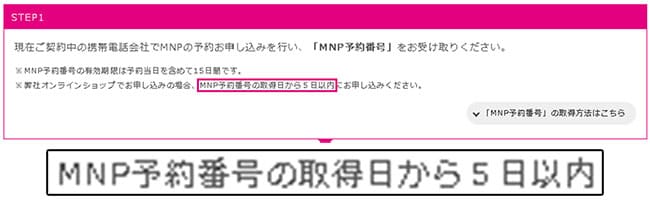
また、この有効期限は申込み後の何かしらのトラブル(入力事項のミスなど)でも日数はカウントされていきます。
そうすると、有効期限の必要日数が足りなくなってしまうことがあるので、取得後はそのままUQモバイルへ申し込みましょう!
手順②:UQモバイルを申し込む
MNP予約番号を取得したら次はいよいよUQモバイルの申し込みサイトより、契約手続きを行います。
この時申し込みに必要なものは、以下の物を先に準備しておくとよりスムーズに進めるので事前に用意しておきましょうね
・MNP予約番号(他社から乗り換える場合のみ)
・メールアドレス
・運転免許証等の本人確認書類
・引落用のクレジットカード
UQモバイルの申込み自体もシンプルなので迷うことはありませんが、大まかな流れは以下のとおりです↓
①UQオンラインストアへ進み、「SIMのみ(eSIM)」を選択する
↓
②料金プランの選択、オプションなどを選ぶ
↓
③基本的な個人情報やクレジットカード情報の入力を行う
↓
④申込み後に本人確認書類のアップロードして完璧
また、オンライン申込みは口座振替はできないのでクレジットカードの準備を忘れないようにしておきましょう。
口座振替は別途必要書類などがあり時間がかかるので余程の理由がない限りクレジットカードを推奨します
申込み完了後にそのまま本人確認書類をアップロードすれば申込みは全て完了です。
SIMのみ+MNPのキャッシュバックは超お得
「SIMカードのみ+MNP」の申込みの方であれば現在は「UQモバイル公式サイト」で最大1万円分のau Pay残高キャッシュバックキャンペーンが行われています。

キャッシュバック金額は最大10,000円相当のau Pay残高となっており、「SIMのみ+MNP」で申し込むだけで適用されるのでハードルはメチャクチャ低いです。
| キャッシュバック金額 | |
| プラン S | 6,000円分のau Pay残高 |
| プラン M/L | 10,000円分のau Pay残高 |
au Pay残高キャッシュバックに関しては詳しく解説してある専用ページもあるので、合わせて確認してください。
手順③:SIMカードが届いたら回線切替(MNP転入)をしよう

申込みから2~3日でUQモバイルからSIMカードが届きます。
そしたら、現在お使いの携帯会社からUQモバイルへ回線切替(MNP転入)を行います。
回線切替っていっても、My UQmobileにログインして、回線切替をポチって押すだけの簡単作業だよ
マヒロ君の言うとおり、初めての方が「開通手続きを自分でやる」って聞くと難しそうですよね
だけど実際は、my UQ mobileにアクセスし、以下画像のように「お申し込み状況一覧」から「回線切り替え」ボタンをポチッと押すだけで完了です。
「My UQ mobile」は初回ログインだけ、初期IDとパスワードが必要になります。
- 初期ID:受付番号(半角英数字10桁)
- 暗証番号:申込み時に決めた4桁の数字
これらは、申込み完了後のメールに記載されています。

混み具合にもよりますが、即時〜30分もあれば自動的に完了します。
これで、UQモバイルへの乗り換えは完了です。

手順④:XperiaにUQモバイルのSIMカードをセットしてAPNを完了させよう
UQモバイルへ電話番号が移ったら最後にAPNと呼ばれる「ネットワーク通信設定」を行います。(2021年12月時点)
APNとはUQモバイルの電波をキャッチしてあげるネットワーク通信設定となります。この作業をしないとXperiaでUQモバイルが使えないので忘れないようにしましょうね。
また、本題に入る前の確認ですが、UQモバイルのAPN設定は機種によって「自動接続」「APN一覧から選択」「手動で新規作成」の3パターンがあります。機種別は全て動作確認端末一覧で記載されてるので、そちらを参考にして頂けると幸いです。

▼Xperiaの電源をOFFにし、側面にあるSIMスロットを取り出してUQモバイルのSIMカードをセットします。

▼そして、SIMカードを挿した後電源をONにし、「設定」>「モバイルワークとインターネット」>「モバイルネットワーク」>「詳細設定」>「アクセスポイント名」>「APN」の順で進みます。
今回レビュー用に使用したのは「au版 Xperia1」です。
この機種は最初からAPN一覧に「uqmobile.jp(UQモバイル)」があったので、タップするだけでAPNは完了しました。
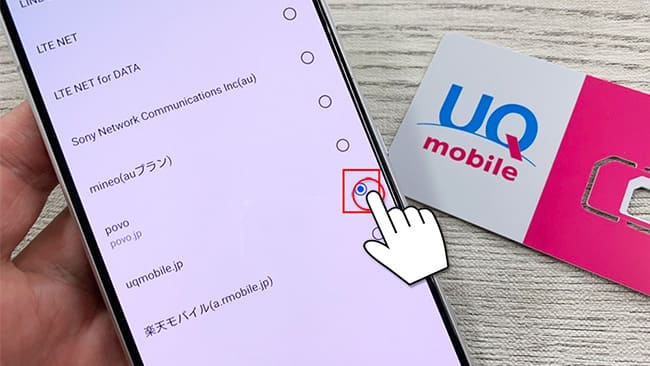
タップ直後に「4G」表示となりAPNは完了です。
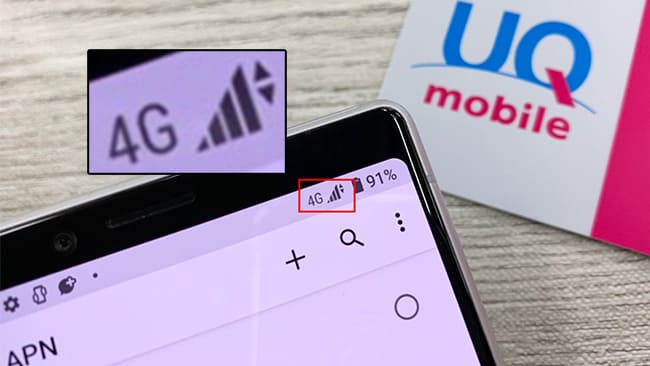
これが手動作成の場合は以下の情報を入力します。↓
| 項目 | 入力内容 |
|---|---|
| 名前(ネットワーク名) | 任意の名前 |
| APN(APN設定) | uqmobile.jp |
| ユーザーID(ユーザー名) | uq@uqmobile.jp |
| パスワード | uq |
| 認証タイプ | CHAP |
| APNプロトコル | IPv4v6、IPv4/IPv6 |
| APNタイプ | default,mms,supl,hipri,dun |
au版のXperiaであればほとんどが「自動設定(SIMカードを挿すだけでOK)」か今回のように「APN一覧に登録済」になります。
重複になりますが、APNに関しては動作確認端末一覧から確認できるので一度はチェックしてみてくださいね。
以上でXperiaをUQモバイルで使う手順は全て完了です。
まとめ

以上が、UQモバイルで使えるXperia(エクスペリア)でした。
- au版、SIMフリー版、楽天モバイル版であればほとんどそのまま使える
- ドコモ版、ソフトバンク版をUQモバイルで使う際にはSIMロック解除が必須になる
- ただし、ドコモ版・ソフトバンク版はUQモバイル(au)で使う際に必要な対応バンドが欠けているシリーズもあるので注意が必要
- 各詳細は全てUQモバイルの「動作確認端末一覧」のページから確認ができる
- 初心者の方は必ず動作確認に記載されているXperiaを使おう
UQモバイルのお得な情報は「最新キャンペーン情報」でまとめていますので、一度はチェックしてくださいね。